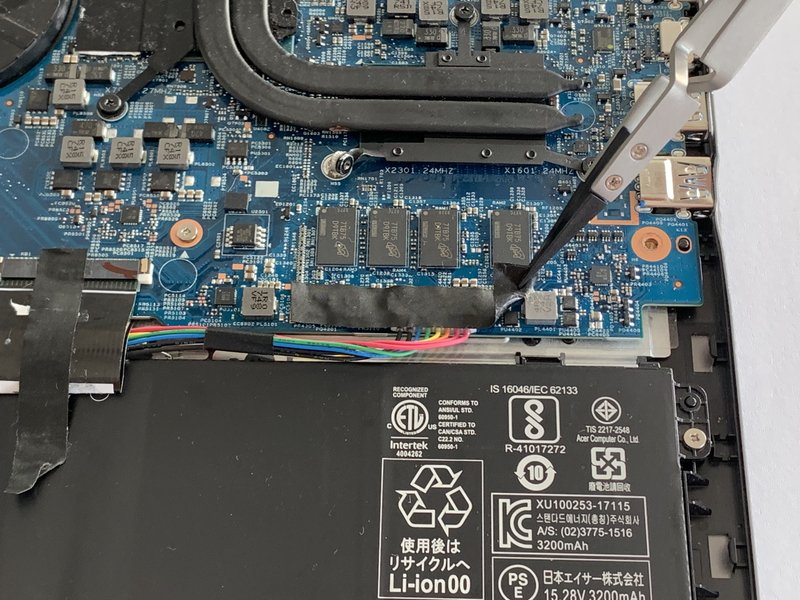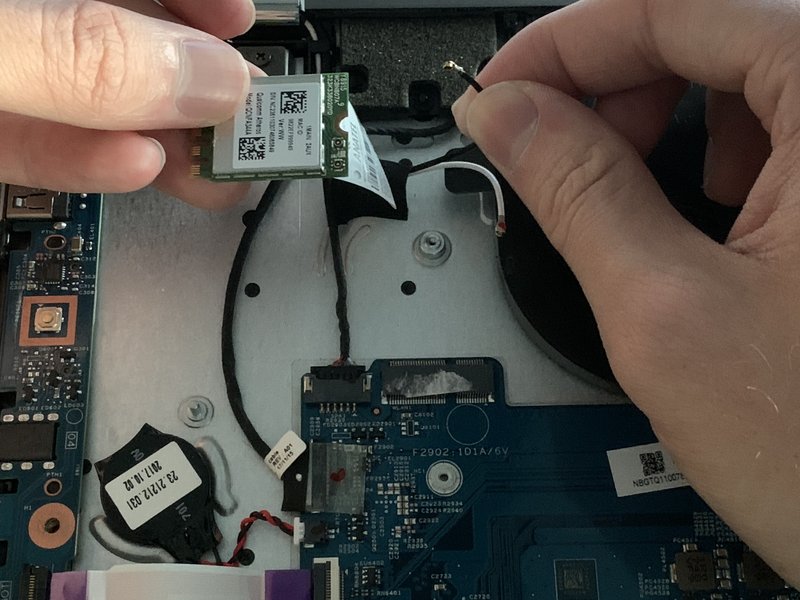آموزش تعویض کارت Acer Spin 5SP515 WIFI
لپ تاپ ها یک کامپیوتر قابل حمل است که به عنوان یک کامپیوتر رومیزی بسیار کارآمدتر و تقریباً قدرتمند است. رایانه های قابل حمل چند ساعت برق یا باتری های متناوب، مانند NiMH، NiCad یا Li-ion را در خود ذخیره کرده و می توانند برای مدتی روشن بمانند. لپ تاپ ها عموما دارای صفحه نمایش LCD، صفحه کلید و صفحه لمسی می باشند. اگرچه ممکن است یک لپ تاپ دارای چندین دستگاه خارجی و کابل های متصل به آن باشد، اما برای استفاده استاندارد هیچ اتصال خارجی لازم نیست. شرکت ایسر یکی از شرکت های بزرگ است که در زمینه ی ساخت لپ تاپ در حال فعالیت می باشد.
مراحل تعویض کارت Acer Spin 5SP515 WIFI
در این مطلب در رابطه با تعویض کارت Acer Spin 5SP515 WIFI اطلاعاتی را در اختیار شما قرار می دهیم.
مرحله 1 خاموش کردن لپ تاپ
قبل از شروع خارج کردن کارت Acer Spin 5SP515 WIFI ابتدا باید لپ تاپ را به طور کامل خاموش کرده و اتصالات آن را به طور کامل قطع نمایید. همه ی کابل ها را از جمله منبع تغذیه جدا کنید.
مرحله 2 خارج کردن قاب پشتی
یازده پیچ 6.5 میلی متری را که قاب پشتی را نگه می دارند با استفاده از پیچ گوشتی فیلیپس شماره 1 (بیت PH1) باز کنید، بردارید.
مرحله 3
بعد از باز کردن پیچ ها حال نوبت به باز کردن قاب پشت است. با استفاده از ابزار باز کننده قاب پشتی را از صفحه ی اصلی جدا کنید. برای این کار این ابزار را بین قاب و صفحه قرار دهید و شکاف را ایجاد نمایید.
بعد از ایجاد شکاف آن را گسترش داده تا این دو قطعه از یکدیگر جدا شود. سپس به آرامی درب پشت را باز کنید.
مرحله 4
قاب پشتی را به آرامی از دستگاه جدا کنید.
مرحله 5 خارج کردن باتری
باتری با استفاده از نوار سیاه رنگ پوشانده شده است. قطعه نوار سیاه را روی اتصال کابل باتری بردارید.
مرحله 6
قطعه نوار مشکی را که باتری را پوشانده است، جدا کنید.
مرحله 7
با استفاده از نوک انگشتان کابل باتری را از دو طرف بگیرید و به آرامی آن را از درگاه دور کنید.
در صورت نیاز می توانید از ابزار بازکننده پلاستیک استفاده کنید تا به راحتی سیم را از درگاه آن جدا کنید.
مرحله 8
دو پیچ 3.5 میلی متری که باتری را در جای خود نگهداری می کند را با استفاده از یک پیچ گوشتی فیلیپس 00 00 (بیت PH00)، باز کنید.
مرحله 9
انگشتان خود را با دقت در زیر لب پلاستیکی که پیچ ها برداشته شده قرار دهید.
برای از خارج کردن باتری آن به سمت بالا بلند کنید.
باتری لیتیوم یون را خم سوراخ نکنید زیرا خطر آتش سوزی را ایجاد می کند.
باتری لپ تاپ شما خارج شده است.
مرحله 10
با
مرحله 11 خارج کردن کارت WIFI
پیچ 6.5 میلی متری که کارت WIFI را ایمن می کند با استفاده از پیچ گوشتی Phillips # 00 (بیت PH00) بردارید.
مرحله 12
کارت WIFI را به آرامی از مادربرد بکشید.
مرحله 13
با استفاده از انگشتان خود، سیم سفید را به دقت بکشید و آن را از پایانه کارت کارت WIFI جدا کنید.
مرحله 14
مرحله قبل اما این بار را برای سیم سیاه تکرار کنید.
مرحله 15
کارت (WiFi) را از لپ تاپ جدا کنید.